विषयसूची
विंडोज त्रुटि कोड 0x8007007e क्या है?
त्रुटि कोड 0x8007007e एक सामान्य त्रुटि संदेश है जो विंडोज ऑपरेटिंग सिस्टम पर दिखाई दे सकता है, खासकर जब सॉफ़्टवेयर इंस्टॉल या अपडेट करने या कुछ सुविधाओं या सेटिंग्स तक पहुंचने का प्रयास किया जाता है। यह त्रुटि निराशाजनक हो सकती है और उपयोगकर्ताओं को अपने कंप्यूटर पर महत्वपूर्ण कार्य पूरा करने से रोक सकती है।
यह समझना कि त्रुटि का कारण क्या है और इसे कैसे ठीक किया जाए, आपके सिस्टम की सुचारू कार्यप्रणाली को बनाए रखने के लिए महत्वपूर्ण हो सकता है। इस लेख में, हम त्रुटि कोड 0x8007007e और इस त्रुटि के संभावित कारणों और समाधानों पर चर्चा करेंगे।
विंडोज अपडेट त्रुटि कोड 0x8007007e के कारण
ऐसे कई कारण हैं जिनकी वजह से आपको विंडोज 10 अपडेट का सामना करना पड़ सकता है। त्रुटि कोड 0x8007007e. इस Windows अद्यतन त्रुटि के कुछ कारण नीचे दिए गए हैं:
- दूषित सिस्टम फ़ाइलें : दूषित सिस्टम फ़ाइलें Windows अद्यतन प्रक्रिया में समस्याएँ पैदा कर सकती हैं, जिससे यह त्रुटि हो सकती है।<8
- पुराने ड्राइवर : पुराने या असंगत ड्राइवर भी विंडोज़ अपडेट प्रक्रिया में समस्याएँ पैदा कर सकते हैं।
- अपर्याप्त संग्रहण स्थान : यदि आपके सिस्टम में पर्याप्त भंडारण स्थान नहीं है अद्यतन को पूरा करने के लिए भंडारण स्थान, आपको इस त्रुटि का सामना करना पड़ सकता है।
- नेटवर्क कनेक्टिविटी समस्याएँ: यदि आपका कंप्यूटर इंटरनेट या विंडोज अपडेट सर्वर से कनेक्ट नहीं हो पा रहा है, तो आपको त्रुटि दिखाई दे सकती है 0x8007007e.
- तृतीय-पक्ष सॉफ़्टवेयर विरोध : तृतीय-पक्षसॉफ़्टवेयर, जैसे एंटीवायरस या फ़ायरवॉल प्रोग्राम, कभी-कभी विंडोज़ अपडेट प्रक्रिया में हस्तक्षेप कर सकते हैं और इस त्रुटि का कारण बन सकते हैं।
- विंडोज़ अपडेट सेवा नहीं चल रही है : यदि विंडोज़ अपडेट सेवा नहीं चल रही है, यह 0x8007007e का कारण बन सकता है।
त्रुटि कोड 0x8007007e को कैसे ठीक करें
विंडोज अपडेट त्रुटि 0x8007007e उपयोगकर्ताओं को उनके विंडोज ऑपरेटिंग सिस्टम को अपडेट करने से रोक सकती है, जिससे उत्पादकता में बाधा आ सकती है। इस त्रुटि के विभिन्न कारण हो सकते हैं और सही समाधान ढूंढना चुनौतीपूर्ण हो सकता है। इस त्रुटि को ठीक करने और आपके विंडोज अपडेट को फिर से सुचारू रूप से चलाने में मदद के लिए नीचे समस्या निवारण चरण और संभावित समाधान दिए गए हैं।
समाधान 1. तृतीय-पक्ष एंटीवायरस प्रोग्राम और विंडोज फ़ायरवॉल को अक्षम करें
आमतौर पर इसकी अनुशंसा नहीं की जाती है अपने कंप्यूटर पर एंटीवायरस प्रोग्राम को अक्षम करें क्योंकि वे आपके कंप्यूटर को विभिन्न सुरक्षा खतरों से बचाने में महत्वपूर्ण भूमिका निभाते हैं। हालाँकि, यदि एंटीवायरस सॉफ़्टवेयर का हस्तक्षेप Windows 10 अद्यतन त्रुटि कोड 0x8007007e का कारण बनता है, तो उन्हें अस्थायी रूप से अक्षम करना आवश्यक हो सकता है।
एक बार विंडोज 10 अपडेट पूरा हो जाने पर, आप एंटीवायरस प्रोग्राम को फिर से सक्षम कर सकते हैं। अपने एंटीवायरस प्रोग्राम को अक्षम करने के लिए, आप इन चरणों का पालन कर सकते हैं:
1. सिस्टम ट्रे (निचले दाएं कोने पर) में एंटीवायरस प्रोग्राम आइकन ढूंढें और उस पर राइट-क्लिक करें >> प्रोग्राम को अक्षम करने का विकल्प चुनें।
2. कंट्रोल पैनल को खोलेंइसे Windows Cortana खोज बॉक्स में खोजें।

3. एक बार नियंत्रण कक्ष खुलने के बाद, सिस्टम और सुरक्षा पर जाएँ, फिर विंडोज डिफेंडर फ़ायरवॉल (विंडोज़ फ़ायरवॉल) पर क्लिक करें।

4. बाईं विंडो से, विंडोज फ़ायरवॉल को चालू या बंद करें पर क्लिक करें।

5। Windows फ़ायरवॉल को बंद करने और अपने कंप्यूटर को पुनरारंभ करने का विकल्प चुनें। उसके बाद विंडोज़ अपडेट खोलने का प्रयास करें और देखें कि क्या आप विंडोज़ अपडेट त्रुटि 0x8007007e को ठीक करने में सक्षम हैं।
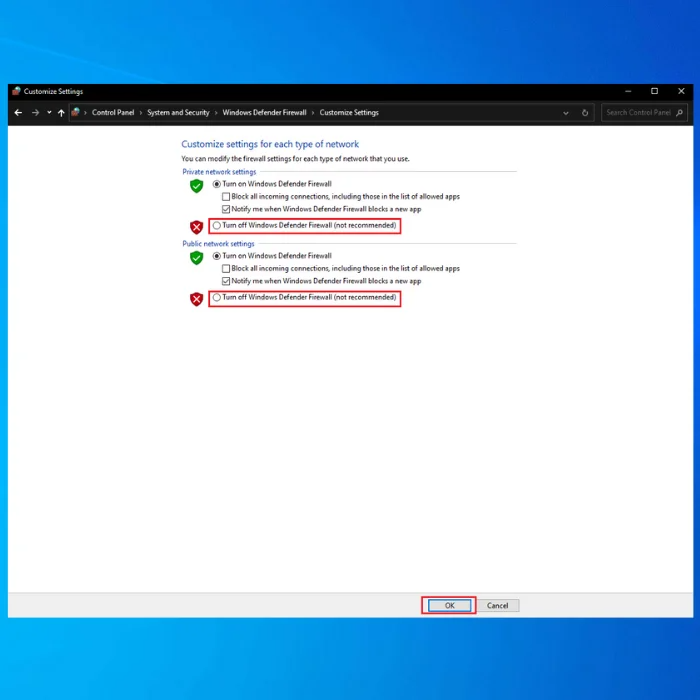
समाधान 2. प्रिंटर ड्राइवर अपडेट करें
पुराने या दूषित डिवाइस ड्राइवरों को अपडेट करने से मदद मिल सकती है Windows अद्यतन त्रुटि 0x8007007e सहित, आपके Windows सिस्टम पर विभिन्न समस्याओं का समाधान करें। यह आपके कंप्यूटर पर डिवाइस मैनेजर तक पहुंच कर या स्वचालित ड्राइवर अपडेटर सॉफ़्टवेयर का उपयोग करके मैन्युअल रूप से किया जा सकता है।
1. विंडोज कुंजी दबाएं और सर्च बार में डिवाइस मैनेजर टाइप करें और दिखाई देने वाले डिवाइस मैनेजर विकल्प पर क्लिक करें।

2. डिवाइस मैनेजर विंडो में, प्रिंटर डिवाइस ढूंढें और डिवाइस ड्राइवर के नाम पर राइट-क्लिक करें।

3. संदर्भ मेनू से अपडेट ड्राइवर चुनें। अगली विंडो में, विकल्प चुनें ड्राइवरों के लिए स्वचालित रूप से खोजें ।

4। इसके बाद सिस्टम उपलब्ध ड्राइवरों की खोज करेगा। स्थिर इंटरनेट कनेक्शन रखें।
5. एक बार इंस्टॉलेशन पूरा हो जाने पर, समाप्त करने के लिए अपने विंडोज सिस्टम को रीस्टार्ट करें प्रक्रिया।
समाधान 3. एक क्लीन बूट करें
सॉफ्टवेयर विरोध के कारण विंडोज 10 में विंडोज अपडेट त्रुटि 0x8007007ई भी हो सकती है। यह निर्धारित करने का एक तरीका है कि कोई तृतीय-पक्ष सॉफ़्टवेयर या सेवा है या नहीं समस्या का कारण क्लीन बूट करना है।
क्लीन बूट एक ऐसी प्रक्रिया है जो विंडोज़ को ड्राइवरों और स्टार्टअप प्रोग्रामों के न्यूनतम सेट के साथ शुरू करती है, जो आपको सॉफ़्टवेयर विरोधों से संबंधित समस्याओं की पहचान करने और उनका निवारण करने की अनुमति देती है। इस समाधान को लागू करने के लिए, आपके चरण यहां दिए गए हैं:
1. Windows + R कुंजियाँ एक साथ दबाएँ।
2. रन विंडो में msconfig टाइप करें >> ठीक दबाएँ। यह इस विंडो को संकेत देगा।

3. सेवाएँ टैब पर क्लिक करें >> बॉक्स का चयन करें सभी Microsoft सेवाएँ छिपाएँ ।
4. सभी गैर-Microsoft सेवाओं को अक्षम करने के लिए सभी को अक्षम करें का चयन करें।
नोट: यदि कोई सभी को अक्षम करें विकल्प नहीं है, तो कार्य प्रबंधक खोलें पर क्लिक करें। फिर प्रत्येक कार्य को एक-एक करके चुनें और अक्षम करें

5 पर क्लिक करें। अपने कंप्यूटर को पुनरारंभ करें .
6. सिस्टम कॉन्फ़िगरेशन विंडो पर, उस बॉक्स को अनचेक करें जो कहता है यह संदेश न दिखाएं या जब मैं विंडोज़ प्रारंभ करूं तो सिस्टम कॉन्फ़िगरेशन लॉन्च करें ।
समाधान 4. दूषित सिस्टम फ़ाइलों की मरम्मत करें
दूषित सिस्टम फ़ाइलें भी Windows 10 अद्यतन त्रुटि कोड 0x8007007e का कारण हो सकती हैं। Windows अद्यतन को सुधारने और सिस्टम फ़ाइल भ्रष्टाचार को ठीक करने के लिए, आप इन चरणों का पालन कर सकते हैं:
1. खिड़कियां खोलेंCortana खोज बॉक्स और cmd टाइप करें। शीर्ष परिणाम पर राइट-क्लिक करें >> व्यवस्थापक के रूप में चलाएँ चुनें।

2. कमांड प्रॉम्प्ट में, निम्नलिखित DISM कमांड दर्ज करें: dism.exe /Online /Cleanup-image /Restorehealth

3। एंटर दबाएं।
4. एक बार DISM कमांड समाप्त हो जाने पर, निम्नलिखित SFC कमांड दर्ज करें और Enter दबाएँ: sfc /scannow

समाधान 5. Windows अद्यतन घटकों को रीसेट करें
बैकग्राउंड इंटेलिजेंट ट्रांसफर सर्विस (बिट्स) एक विंडोज़ सेवा है जो पृष्ठभूमि में फ़ाइलों को स्थानांतरित करने के लिए जिम्मेदार है। कभी-कभी, अज्ञात कारणों से, BITS सेवा काम करना बंद कर सकती है, जो Windows अद्यतन सेवा को ठीक से काम करने से रोक सकती है जिसके परिणामस्वरूप त्रुटि कोड 0x8007007e हो सकता है। रीसेट शुरू करने के लिए नीचे दिए गए चरणों का पालन करें:
1. Windows + X कुंजियाँ एक साथ दबाएँ।
2. कमांड प्रॉम्प्ट (एडमिन) पर क्लिक करें।

3. कमांड प्रॉम्प्ट में, नीचे पाए गए कमांड टाइप करें >> प्रत्येक के बाद एंटर दबाएं:
नेट स्टॉप बिट्स
नेट स्टॉप वूसर्व
नेट स्टॉप एपिड्सवीसी
नेट स्टॉप क्रिप्टोसवीसी

4. अपने पीसी से BITS द्वारा बनाई गई सभी qmgr*.dat फ़ाइलों को हटाने के लिए नीचे दिए गए कमांड को टाइप करें। और Enter दबाएँ: Del “%ALLUSERSPROFILE%\Application Data\Microsoft\Network\Downloader\*.*”
5. इसके बाद, SoftwareDistribution और Catroot2 फ़ोल्डरों का नाम बदलने के लिए निम्न कमांड टाइप करें और Enter दबाएँप्रत्येक के बाद:
रेन C:\Windows\SoftwareDistribution SoftwareDistribution.old
ren C:\Windows\System32\catroot2 Catroot2.old

6. फिर निम्नलिखित कमांड टाइप करके और प्रत्येक के बाद एंटर दबाकर सेवाएं फिर से शुरू करें:
नेट स्टार्ट वूसर्व
नेट स्टार्ट क्रिप्टएसवीसी
नेट स्टार्ट बिट्स
नेट स्टार्ट एमएसआईसर्वर
7. कमांड प्रॉम्प्ट को बंद करें।
समाधान 6. विंडोज अपडेट ट्रबलशूटर चलाएँ
विंडोज अपडेट ट्रबलशूटर एक अंतर्निहित टूल है जो त्रुटि कोड 0x8007007ई सहित कई अपडेट त्रुटियों को हल करने में मदद कर सकता है। यदि आप Windows अद्यतन के साथ समस्याओं का सामना कर रहे हैं, तो आप इसे ठीक करने के लिए Windows अद्यतन समस्यानिवारक का उपयोग करने का प्रयास कर सकते हैं। नीचे सूचीबद्ध चरणों का पालन करें:
1. आधिकारिक माइक्रोसॉफ्ट वेबसाइट पर जाएं और विंडोज अपडेट ट्रबलशूटर खोजें।
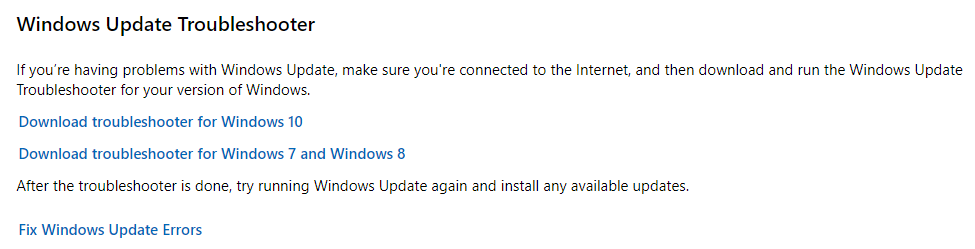
2। सेटअप फ़ाइल डाउनलोड करने के लिए विंडोज 10 के लिए समस्या निवारक डाउनलोड करें बटन पर क्लिक करें।
3. सेटअप फ़ाइल चलाएँ और समस्यानिवारक स्थापित करने के लिए ऑन-स्क्रीन निर्देशों का पालन करें।
4. एक बार इंस्टॉलेशन पूरा हो जाने पर, समस्या निवारक के साथ एक स्कैन चलाएं।
5. यदि समस्यानिवारक किसी भी विंडोज़ अपडेट समस्या का पता लगाता है, तो वह स्वचालित रूप से उन्हें ठीक करने का प्रयास करेगा।
समाधान 7. विंडोज़ के लिए नेट फ्रेमवर्क 4.7 ऑफ़लाइन इंस्टॉलर डाउनलोड करें

विंडोज़ 10 में 0x8007007ई त्रुटि हो सकती है गुम या क्षतिग्रस्त Microsoft NET के कारण हो सकता हैफ्रेमवर्क 4.7 पैकेज. इस समस्या को हल करने के लिए, आप Microsoft NET Framework 4.7 ऑफ़लाइन इंस्टॉलर पैकेज डाउनलोड और इंस्टॉल कर सकते हैं। डाउनलोड शुरू करने के लिए नीचे दिए गए चरणों का पालन करें:
- माइक्रोसॉफ्ट डाउनलोड सेंटर पर जाएं और नेट फ्रेमवर्क 4.7 ऑफ़लाइन इंस्टॉलर पैकेज डाउनलोड करें ।
- सेटअप चलाएं फ़ाइल करें और इंस्टॉलेशन के लिए ऑन-स्क्रीन निर्देशों का पालन करें।
- एक बार इंस्टॉलेशन पूरा हो जाने पर, अपने पीसी को पुनरारंभ करने के लिए आगे बढ़ें।
- पुनः आरंभ करने के बाद, आवश्यक अपडेट को फिर से इंस्टॉल करने का प्रयास करें। समस्या का समाधान किया जाना चाहिए।
समाधान 8. विंडोज़ अपडेट कैश साफ़ करें
विंडोज़ अपडेट कैश साफ़ करने से अस्थायी फ़ाइलें और डेटा हट जाते हैं जो संभावित रूप से विंडोज़ अपडेट प्रक्रिया में समस्याएँ पैदा कर सकते हैं। कैश साफ़ करने से अपडेट डाउनलोड करने और इंस्टॉल करने से संबंधित समस्याओं को हल करने में भी मदद मिल सकती है।
विंडोज़ अपडेट कैश साफ़ करने के लिए, यहां आपके चरण दिए गए हैं:
1. खोज बॉक्स के माध्यम से फ़ाइल एक्सप्लोरर खोलें।
2. लोकल डिस्क (सी) का पता लगाएं और उस पर राइट-क्लिक करें और गुण चुनें।

3. डिस्क क्लीन-अप पर क्लिक करें, और फिर सिस्टम फ़ाइलों को साफ करें चुनें।

4. विंडोज़ अपग्रेड लॉग फ़ाइलों और अस्थायी विंडोज़ इंस्टॉलेशन फ़ाइलों के लिए बॉक्स चेक करें और ओके पर क्लिक करें।
5. रन डायलॉग बॉक्स खोलने के लिए Windows + R कुंजियाँ एक साथ दबाएँ। सेवाएँ खोलने के लिए services.msc टाइप करें और ओके दबाएँआवेदन.

6. सूची में विंडोज अपडेट सेवा का पता लगाएं और स्टॉप का चयन करने के लिए राइट-क्लिक करें।

7। अब C:\ > पर नेविगेट करें। विंडोज़ > सॉफ़्टवेयर वितरण . फ़ोल्डर की सभी फ़ाइलें हटा दें।
समाधान 9. विंडोज़ को पुनः स्थापित करना
विंडोज़ 10 को उसके नवीनतम संस्करण में पुनर्स्थापित करने से विंडोज़ अद्यतन त्रुटि 0x8007007ई सहित विभिन्न समस्याओं को ठीक करने में मदद मिल सकती है। ऐसा करने का सबसे आसान तरीका ऑपरेटिंग सिस्टम के भीतर अंतर्निहित सुविधा का उपयोग करना है। ऐसा करने के लिए:
1. प्रारंभ बटन
2 पर क्लिक करें। सेटिंग्स
3 पर नेविगेट करें। अद्यतन करें और चुनें सुरक्षा

4. रिकवरी
5 पर क्लिक करें। इस पीसी को रीसेट करें के अंतर्गत आरंभ करें

6 चुनें। यह सुनिश्चित करने के लिए कि पुनः इंस्टालेशन से पहले सभी फ़ाइलें साफ़ हो गई हैं, विकल्प सबकुछ हटा दें चुनें।

निष्कर्ष
निष्कर्ष में, त्रुटि कोड 0x8007007e विंडोज़ के लिए एक निराशाजनक समस्या हो सकती है उपयोगकर्ता. यह उन्हें सॉफ़्टवेयर स्थापित करने या अपडेट करने और कुछ सुविधाओं या सेटिंग्स तक पहुंचने से रोक सकता है।
इस गाइड ने इस त्रुटि को हल करने के लिए कई समाधान प्रदान किए हैं, जैसे तृतीय-पक्ष एंटीवायरस प्रोग्राम को अक्षम करना, प्रिंटर ड्राइवरों को अपडेट करना, क्लीन बूट करना , दूषित सिस्टम फ़ाइलों की मरम्मत करना, Windows अद्यतन कैश को साफ़ करना, Windows 10 को पुनः स्थापित करना, और Windows अद्यतन समस्यानिवारक चलाना।
उपयोगकर्ता अपने कंप्यूटर पर नियंत्रण पुनः प्राप्त कर सकते हैं औरइस त्रुटि के मूल कारणों को समझने और उनका समाधान करने के लिए समय निकालकर अपने महत्वपूर्ण कार्य जारी रखें।

